
大量に開いたアプリのウィンドウを全部閉じたいんだけど、ひとつずつやるのは面倒くさい。
いっぺんに閉じる方法ってある?
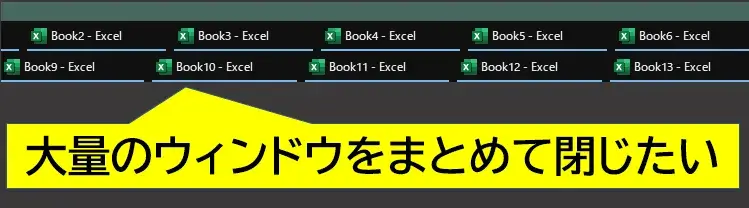
大量のウィンドウをまとめて閉じたい
ここでは、Windowsで、大量に開いたアプリのウィンドウを一括で効率よく閉じたいときのオススメの操作方法をご紹介します。
ちなみに、ショートカットはありません。
ウィンドウをまとめて閉じる方法:タスクバーボタンを結合している場合
タスクバーの設定で「タスクバーボタンを結合する」にしている場合は、
タスクバー内の、閉じたいアプリを右クリック >「すべてのウィンドウを閉じる」で、そのアプリで開いているウィンドウを一気に閉じることができます。
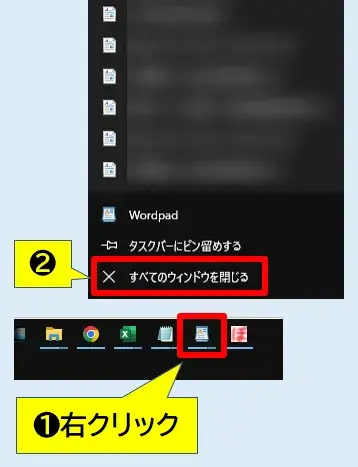
タスクバーのボタンを結合している場合
関連 タスクバーのアイコン【まとめない・重ねない・結合しない】Win10設定
もともと、アプリがタスクバーでまとまっているのですべてのウィンドウを閉じるのメニューが選択できます。
しかし、使い勝手の問題でタスクバーボタンを結合していない場合、この操作はできないので次に紹介するタスクマネージャーを使う方法をお試し下さい。
Win10:タスクマネージャーでアプリをまとめて閉じる
(1)Windowsのショートカットキー操作「Ctrl」+「Shift」+「ESC」でタスクマネージャーを起動します。
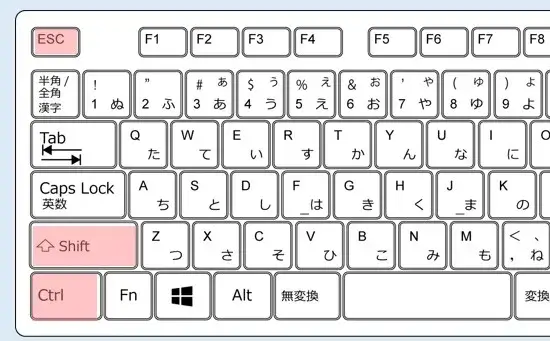
タスクマネージャー起動のショートカット
スタートメニューを右クリック>「タスクマネージャー」でも起動できます。
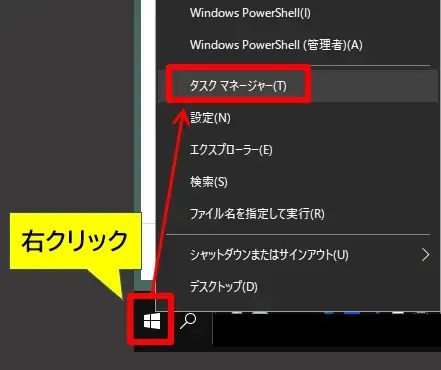
タスクマネージャーの起動方法
(2)タスクマネージャーが起動して下記のような簡易モードだった場合は、左下の「詳細」ボタンをクリックして詳細モード(画面が大きいほう)の表示に切り替えて下さい。
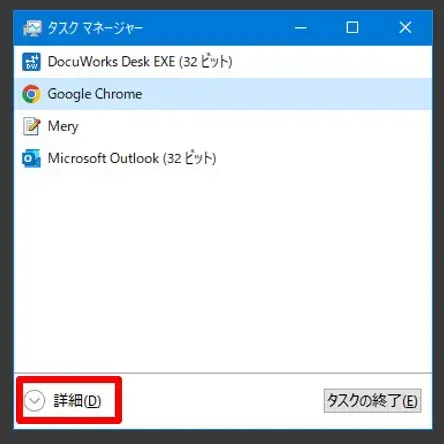
簡易版のタスクマネージャー
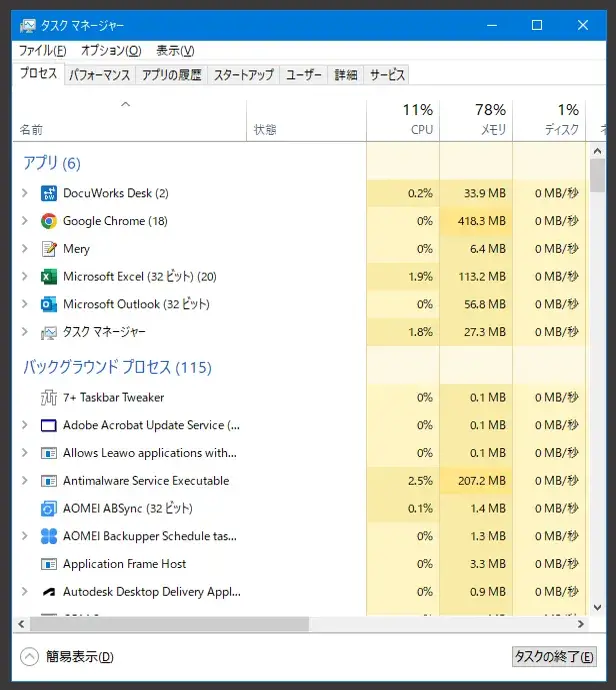
タスクマネージャーの詳細モード
(3)タスクマネージャーのタブを「プロセス」の状態で「アプリ」のリストに注目します。
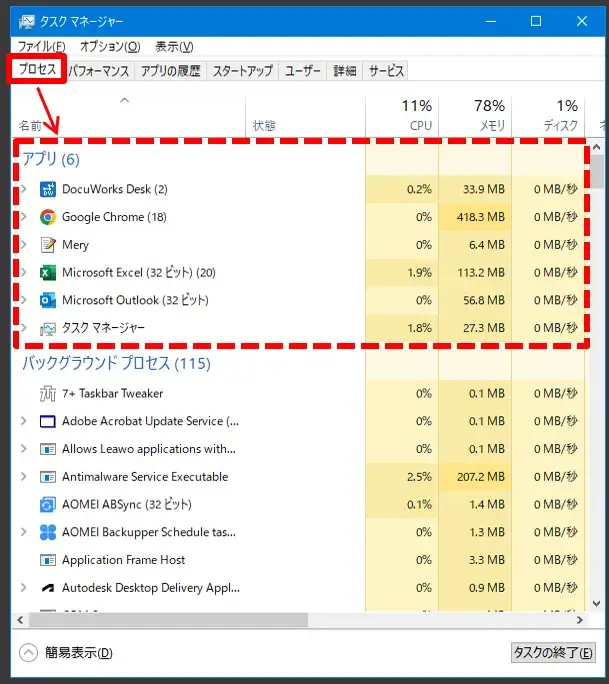
プロセスのアプリに注目
リストアプリの末尾にあるカッコ内の数字は、そのアプリで開かれているウィンドウの数です。

カッコ内の数字はウィンドウの数
※ChromeやEdgeなどのWEBブラウザアプリは実際のウィンドウ(タブ)数よりも多い数字が出る場合があります。
(4)閉じたいアプリを選択 >「タスクの終了」をクリックします。
※ここではExcelを選択してみます。
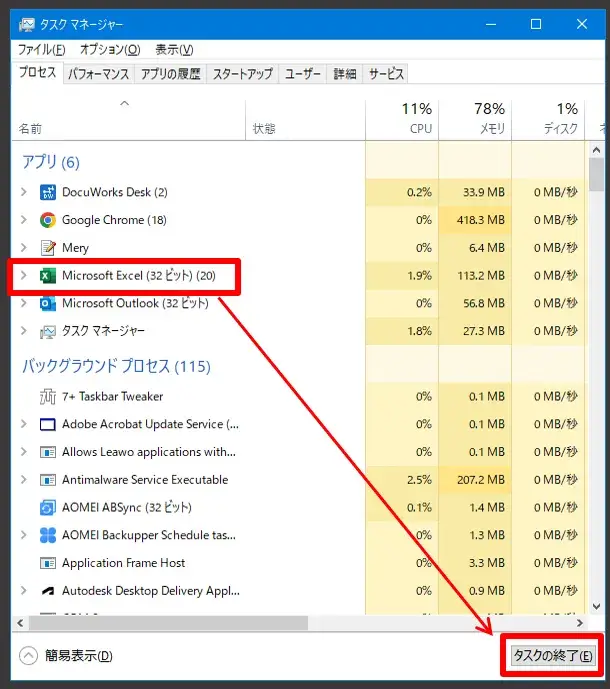
アプリのタスクを終了する
(5)選択したアプリ(今回はExcel)の全ウィンドウをまとめて閉じることができました。
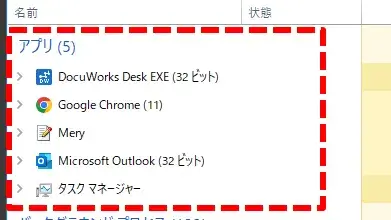
指定したExcelのウィンドウが全て閉じた
注意点:タスクマネージャーでまとまらないアプリは実行不可
メモ帳などの特定のアプリは、タスクマネージャーではまとまらずに個別でリスト表示されるので使えません。
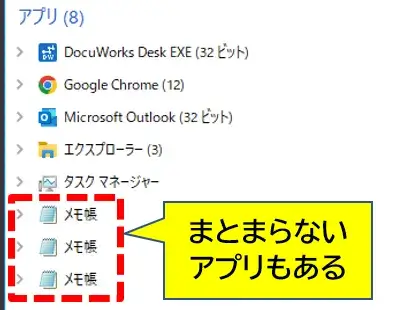
まとまらないアプリもある
どのアプリがまとまらないかは実際に見て確認お願いします。
その場合は設定で、一時的にタスクバーボタンを結合するか、ショートカット「Alt」+「F4」で閉じる方法も参考にしてみて下さい。
まとめ:アプリごとでも一気に閉じることができるので時短に
Windowsで、大量に開いたアプリのウィンドウを一括で閉じる方法をご紹介しました。
ほとんどの場合は1種類のアプリが大量に開いて困っている状況だと思うので、まずそのアプリをターゲットに閉じれば良いかと。
以上、最後までお読みいただきありがとうございました。


コメント
自作プログラムの手違いで「フォト」のウインドウが一挙に50個出現(汗)
一方で実行中のアプリがあり再起動も出来ずチマチマと消そうかとも思ってましたが、仰るとおりタスクマネージャーを使えば一発で全部消せました。
実に爽快!
その手があったか!さん、初めまして。
その手があったんです!!
情報がお役に立って良かったです。
コメントありがとうございました。^^